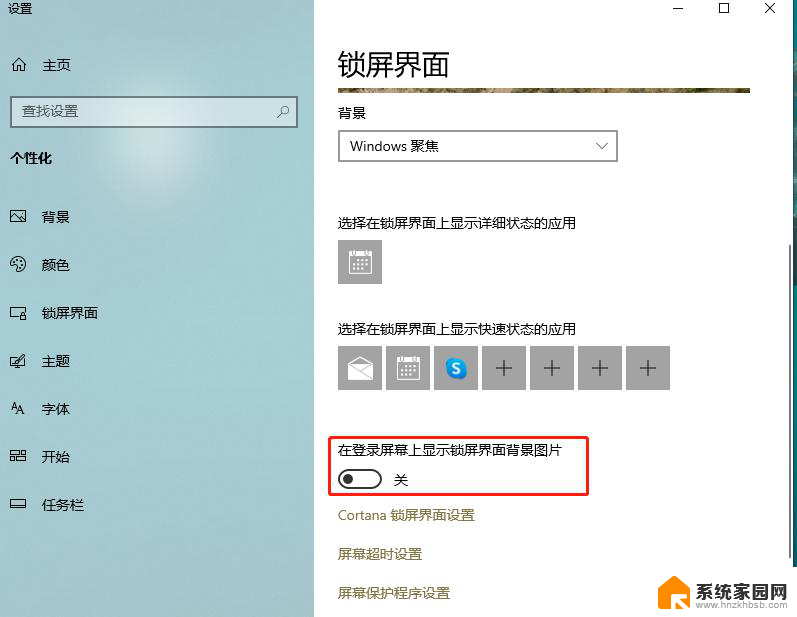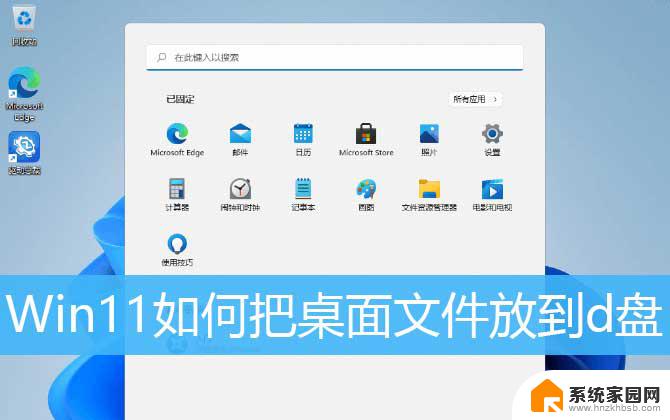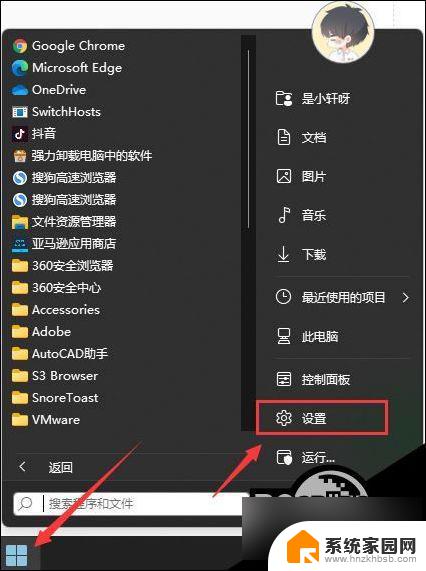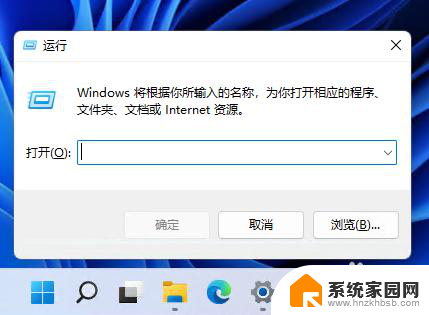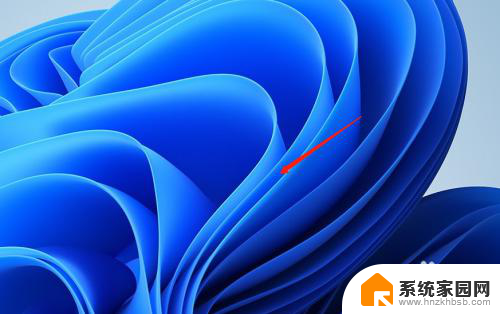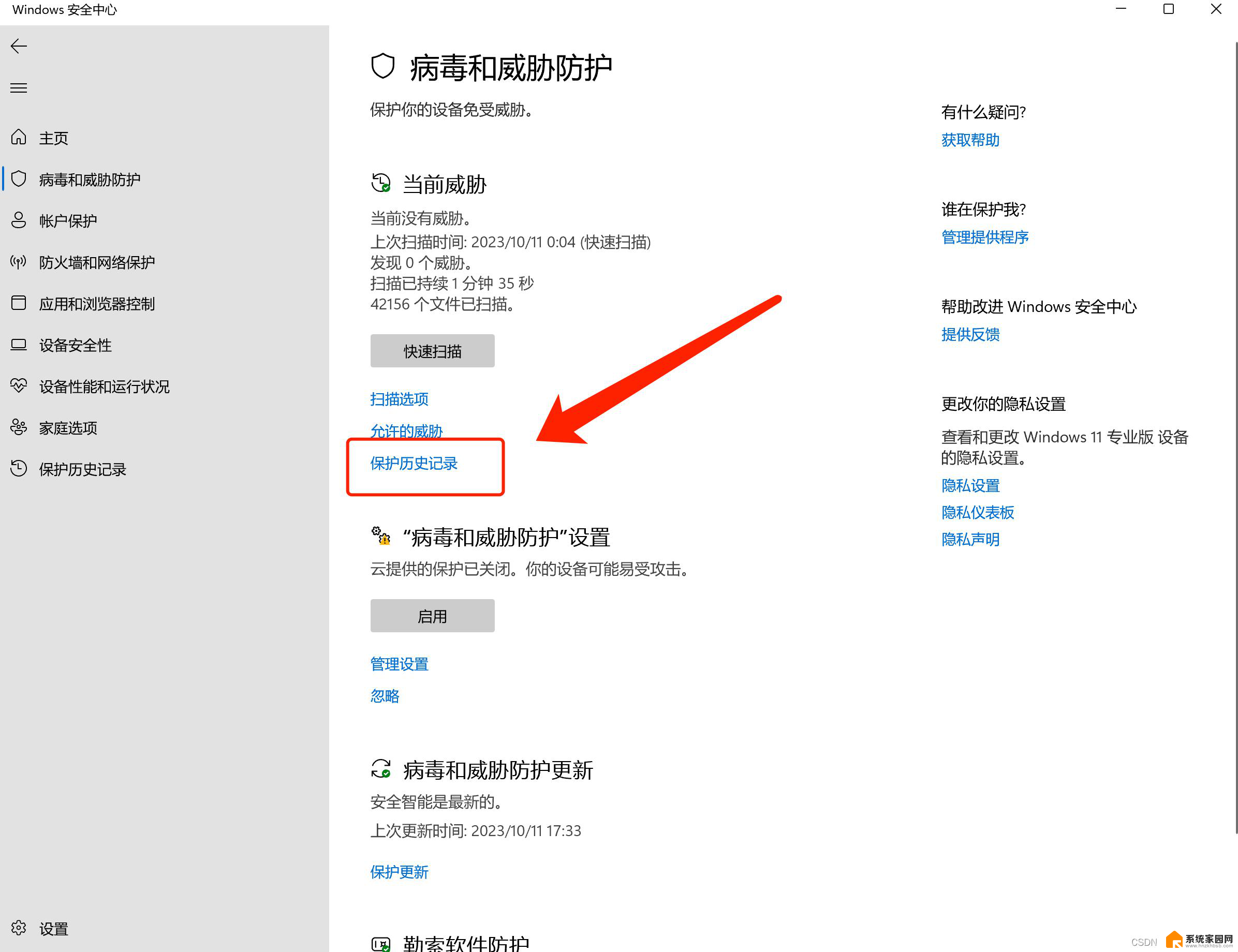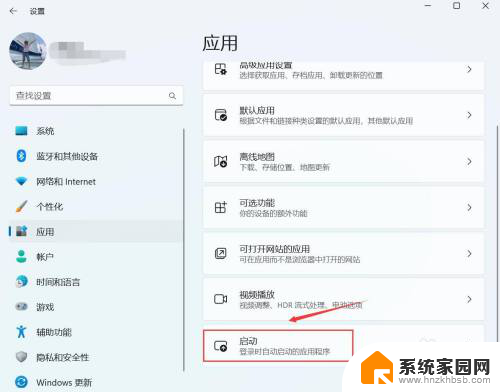win11word自动保存怎么设置 Win11文档自动保存教程详解
更新时间:2024-03-25 16:57:46作者:xiaoliu
Win11是微软最新推出的操作系统,相比于之前的版本,它在用户体验和功能方面都进行了全面升级,其中Win11的Word应用程序也经过了一系列的优化和改进,为用户提供了更加智能和便捷的写作体验。而其中最受欢迎的功能之一就是自动保存,它可以帮助用户在意外断电或系统崩溃等情况下避免数据的丢失。如何设置Win11的Word自动保存功能呢?本文将详细介绍Win11文档自动保存的设置方法,让您轻松掌握这一实用技巧。
方法如下:
1.点击左上角的“文件”按钮。
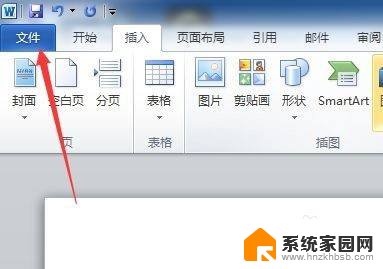
2.点击左边栏“帮助”下的“选项”
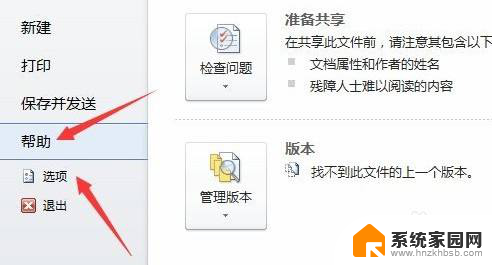
3.点击“帮助”,再点击右边的“选项”
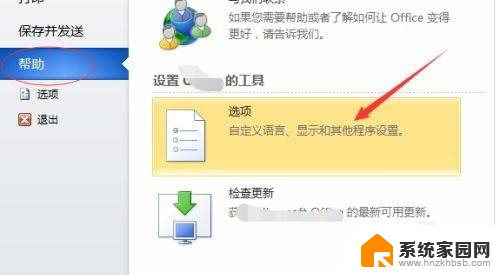
4.点击左边栏的“保存”选项。
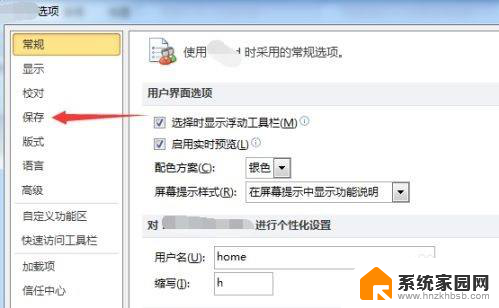
5.再选择保存选项,并设置自动保存的时间间隔。设置完成点击“确定”即可。
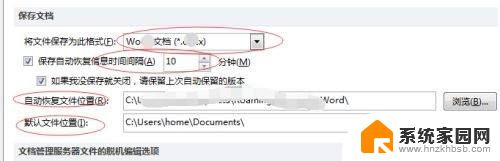
以上就是Win11 Word自动保存的设置步骤,对于那些还不清楚的用户,可以参考以上小编的步骤进行操作,希望对大家有所帮助。